Puranファイル回復v1.2.1レビュー(無料の元に戻すツール)
Puranファイルの回復は 無料のファイル回復プログラム. 失われたファイルや削除されたファイルを復元する必要がある場合は、ディスクスキャンが高速で、プログラムを簡単に習得できるため、Puran FileRecoveryは優れたソリューションです。
NS ツリー表示 Puran File Recoveryのオプションは、削除されたファイルをナビゲートし、復元したい正確なファイルを見つけるための非常に簡単な方法です。
Puran File Recoveryの詳細については、読み続けるか、を参照してください。 削除されたファイルを回復する方法 誤って削除したファイルを復元するための完全なチュートリアルについては。
Puranファイルリカバリの詳細
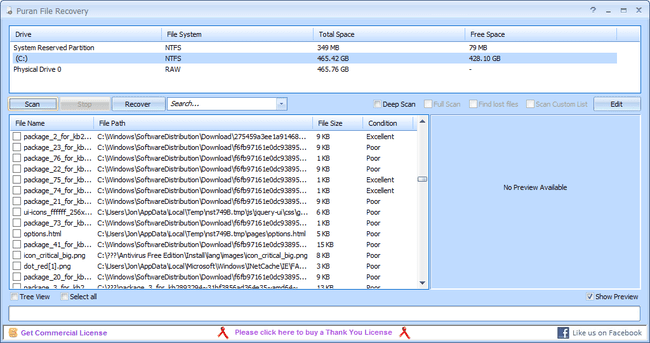
- Puran FileRecoveryは50を超える検索を行います ファイルの種類 削除されたファイルを検索します。
- 削除されたファイルの結果をフィルタリングして、写真、音楽、ドキュメント、ビデオ、または圧縮ファイルのみを表示します。
- ファイルはで表示できます リストビュー また ツリー表示 復元する前にプレビューします。
- 削除されたファイルを元の場所に復元できます。
- スキャン FAT12 / 16/32 と NTFS ファイルシステム。
長所
- 最近のすべてのWindowsで動作します オペレーティング・システム
- 削除されたすべてのファイルの横にあるファイルの状態とサイズを簡単に確認できます
- 両方で利用可能なポータブルバージョン 32ビットおよび64ビット Windowsのバージョン
- 結果はで確認できます ツリー表示 検索を簡単にするため
- 小さなダウンロードファイル
短所
- 家庭での使用のみ無料(非営利)
- 前回の更新(2016年)から久しぶり
Puranファイルの回復についての考え
Puran File Recoveryは、私たちがプログラムを使用していた間に失われたファイルを復元する素晴らしい仕事をしました。 ここでは、Puranを使用してハードドライブをスキャンして削除されたファイルを探す方法と、それらを復元する必要がある場合の対処方法について説明します。
削除されたファイルの回復を開始するには、このページの下部にあるダウンロードリンクにアクセスしてください。 緑をクリックします ダウンロード ページの右側にあるボタンをクリックして、Puran FileRecoveryの最新バージョンをダウンロードします。
と呼ばれるセットアップファイルを実行します PuranFileRecoverySetup.exe インストールプロセスを開始します。 追加のプログラムやツールバーをインストールする必要はありません。これは素晴らしいことです。
インストールしたら、スタートメニューまたはデスクトップショートカットからプログラムを実行します。 チェックボックスをオンにしない限り、プログラムを開始するたびに言語を選択するように求められます。 このウィンドウを再度表示しないでください.
削除されたファイルをスキャンするには、上部のリストからドライブを選択します。 通常、システムドライブを選択します。通常は NS。 続行する前に、次のような追加のスキャンオプションのオプションがあります ディープスキャン と フルスキャン. これらのオプションは、ドライブをバイトごとにスキャンして(完了するまでに時間がかかります)、通常のスキャンよりもさらに多くの削除されたファイルを見つけます。
選択した追加オプションに関係なく、任意のドライブを選択してから、 スキャン 開始するボタン。
スキャンが完了したら、復元するアイテムの横にチェックを入れます。 各エントリの右側の状態に注意してください。 状態が次のようにリストされている場合 優秀な、品質やデータを損なうことなくファイルを回復できる可能性があります。 ただし、 貧しい 状態によっては、ファイルが元の状態(またはまったく)であったため、ファイルが復元されない場合があります。
次に、を押します 回復ボタンを押して、ファイルを復元する方法を決定します。 と呼ばれる最初のオプション ただ回復する 選択した任意の場所にファイルを復元します。 の2番目のオプションを選択します フォルダ構造で回復する フォルダパスをそのまま維持します。 つまり、「C:\ Files \ Videos」というフォルダーからファイルを復元する場合、復元されたファイルは、コンピューター上の任意の場所にある「Files \ Videos」というフォルダーに配置されます。 どちらのオプションもファイルの復元に使用できるため、実際にはどのように行うかは問題ではありません。個人的な好みです。
ファイルを表示および復元する簡単な方法は、を選択することです ツリー表示 Puran FileRecoveryプログラムの左下にあります。 このビューには、削除されたファイルの元のパスが簡単な形式で表示されます。 フォルダを参照して、削除されたファイルがどこから来たのかを正確に確認できるため、コンピュータ上の実際のファイルを見ているように見えます。 これは、私たちの意見では、回復する特定のファイルを探すための最良の方法です。
Puran File Recoveryが気に入ったと思われる場合は、以下のダウンロードリンクをたどってインストールし、削除されたファイルのスキャンと復元を開始してください。 それでも削除されたファイルが見つからない場合は、 Recuva 次に試してください。
